当前位置: 首页> 简体商业进销存管理系统入门操作手册及视频
简体商业进销存管理系统详细入门操作(点击查看视频教程)
简体软件依据中小工业企业经营流程工作而设计、贴近管理人员工作流程,使整个管理工作更加系统、规范,大大提高了管理人员工作质量和工作效率。使您企业管理规范化、简单化,是企业经营进行信息化管理的理想工具。
由于下载的都是单机版的,单机版只能单机版使用,数据都是存在您的本地电脑上,保障了用户数据的安全性和保密性,并且软件通过360平台,金山毒霸等安全验证通过,是一款深受广大用户 信赖的科学管理系统。
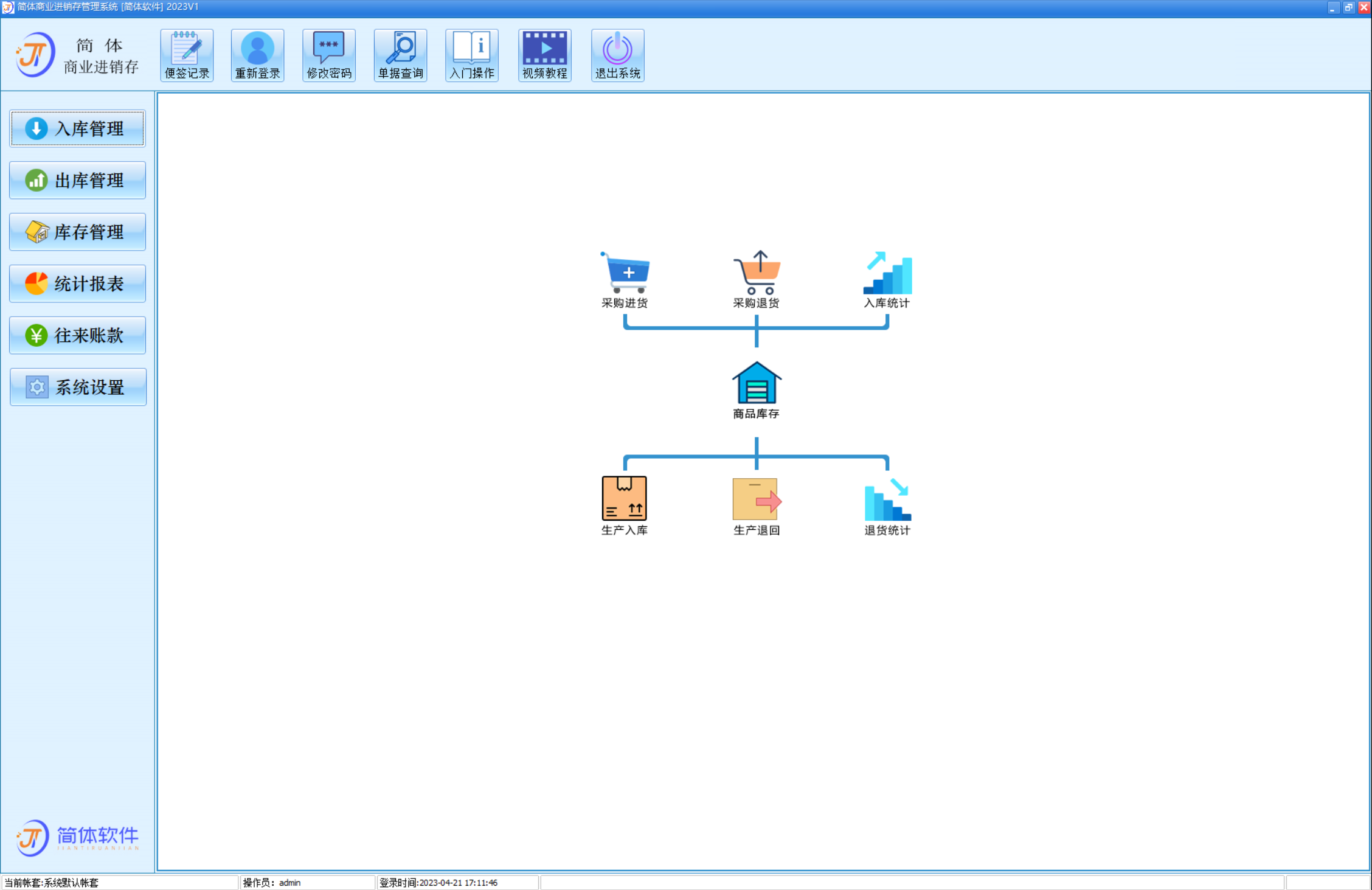
软件功能模板
入库管理:采购进货、生产入库、采购和生产退回
出库管理:商品销售、部门领用、销售和领用退回
库存管理:库存调拨、盘点、报损报溢、商品库存
统计报表:发货成本、对账单、销售毛利等数据报表
往来账款:供应商和客户账款、现金银行、费用及收入
系统设置:供应商、客户、商品、员工等基础信息录入
对功能模板区别后,我们可以简单了解到软件的操作模板主要在入库管理、出库管理、系统设置。
库存管理、统计报表、往来账款都是在我们做单之后生成的数据报表,供用户来查看分析。
当我们在系统设置建立好供应商、客户、商品信息等之后,就可以在入库管理、出库管理,进行实际的单据录入来记录我们现实中仓库中发生出入库情况,软件会根据您的出入库单据来计算出剩余库存、采购成本、商品利润、往来账款等数据报表。
以下是软件详细的功能操作步骤(建议查看每段小节教程后再操作软件)
1、系统设置——商品管理,点击增加,出现如下图
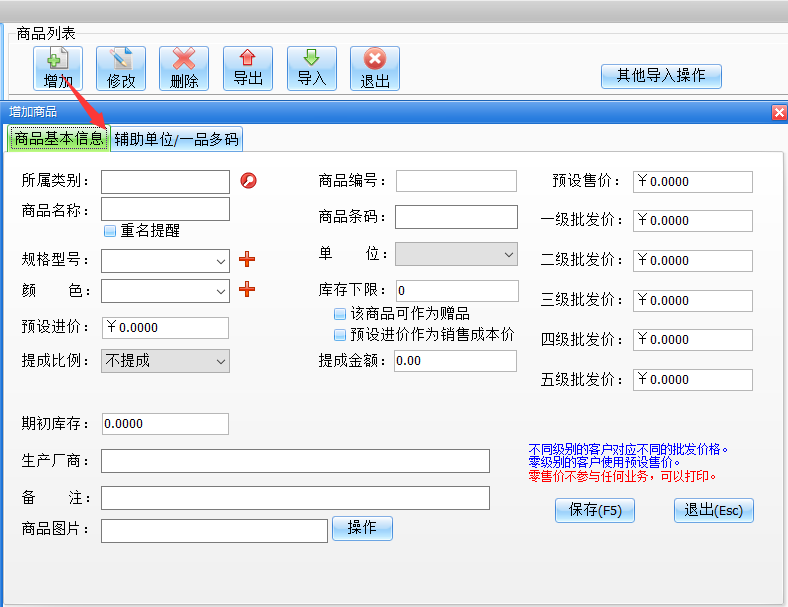
选择好类别后,在页面上录入您的商品信息,如果没有的信息忽略不填。
预设进价:在做采购进货单时默认显示的进货价格
预设售价:在做商品销售单时默认显示的销售价格
库存下限:当您这边的库存低于设置好的库存下限值时,那么您登陆软件时都会有界面提示(库存报警的意思)
期初库存:指您这边现实仓库库存的数量需要您这边录入好,如果现实没有商品库存那么您输入为0就可以的(初始库存数量)
2、供货商设置、客户设置
系统设置——供货商设置,点击增加
录入供货商的具体信息,那么您在做采购单时就可以选择对应的供货商进行做单。
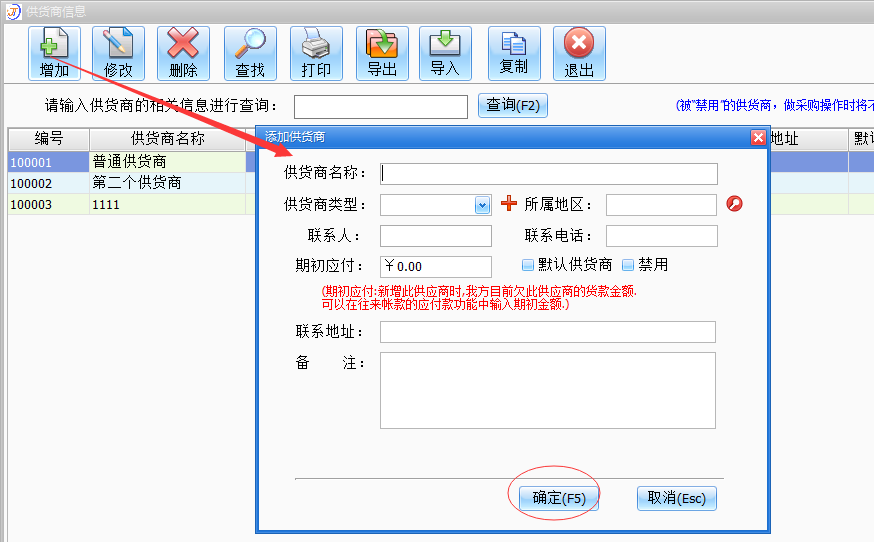
系统设置——客户设置,点击增加
录入您这边客户的具体信息,那么您做销售单时就可以选择对应的客户进行做单。
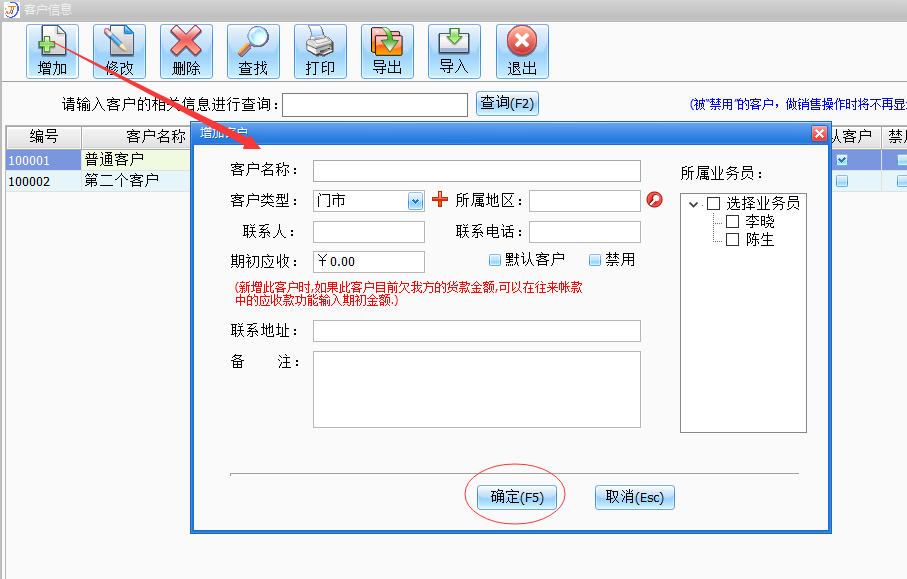
3、系统设置——仓库设置
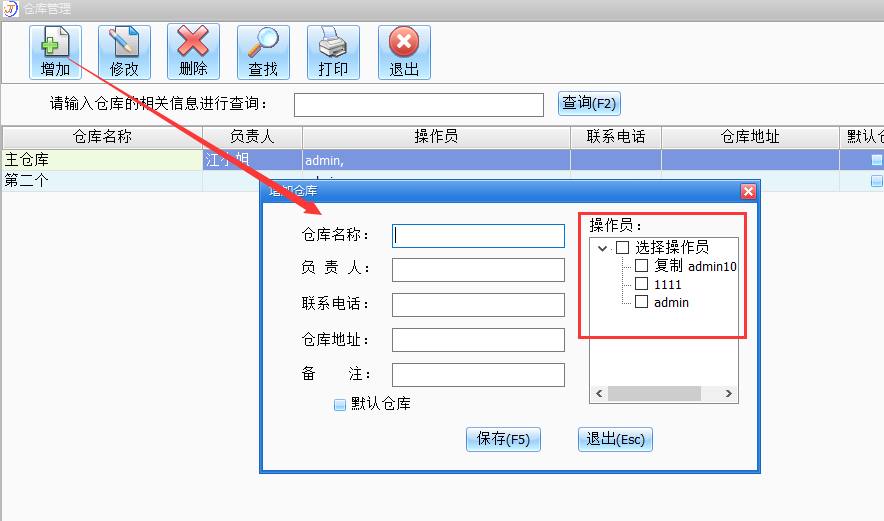
点击增加,输入仓库名称,对应的操作员需要您勾选好,勾选好对应的操作员,该操作员才有权限对应该仓库进行操作管理。
4、系统设置——员工设置
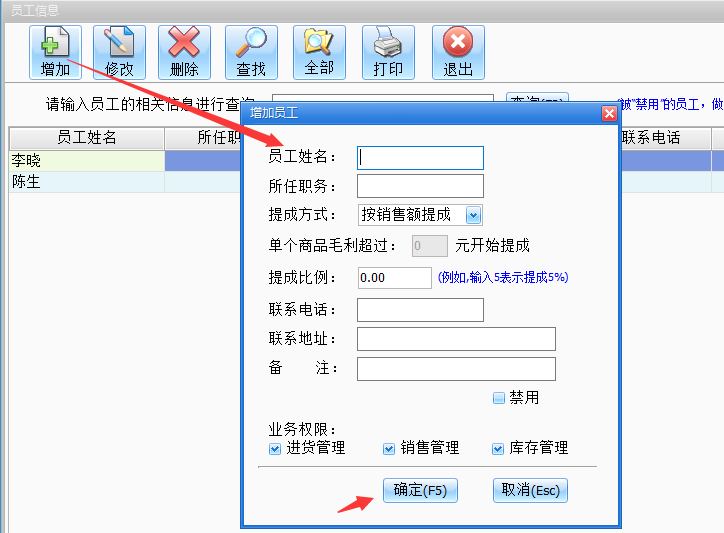
点击增加,输入员工名称(员工即是经办人)添加好之后那么做单的时候就可以选择对应的经办人。
5、操作员设置、角色管理(两者是相关联,例如操作员陈三是名字,他的角色是医生,我们需要先设定好这个角色他都有哪些操作权限,然后在操作员设置里面勾选他所属的角色,那么他就有对应的操作权限)
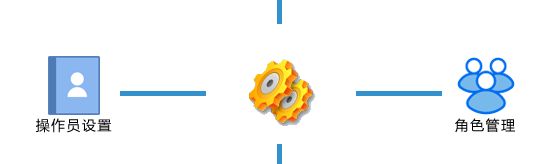
系统设置——角色管理,点击添加,输入角色名称,对应角色的权限您勾选分配好
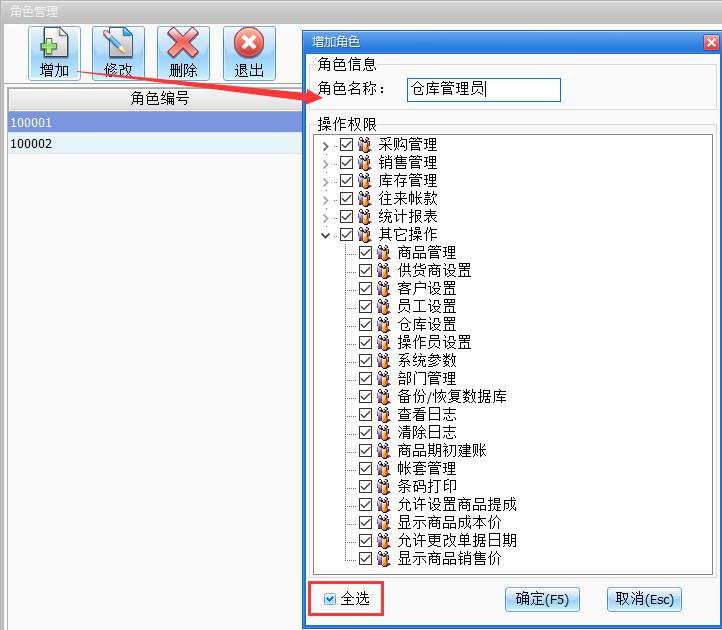
默认勾选全选,然后再打开对应的功能模板,把不需要给权限取消勾选,点击确定保存。
系统设置——操作员设置,点击添加
输入新的操作员名称,选择对应的所属角色
登陆这个操作员账号的时候,他就有这个角色的操作权限。
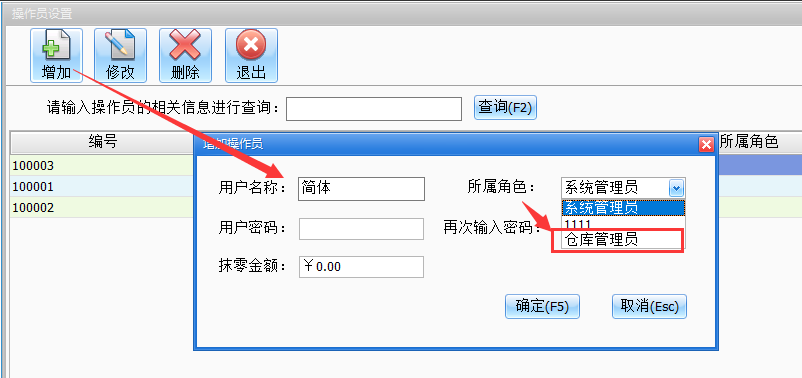
6、系统设置——系统设置
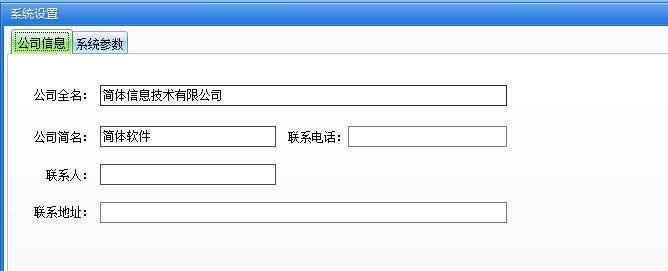
录入您的公司信息,在我们做销售单或者采购单的时候,单据格式上的销售方或者采购方就会显示您的公司信息。
7、系统设置——部门管理,点击增加
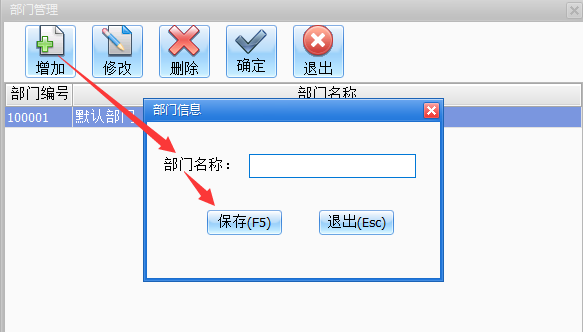
部门领用或生产入库可以直接选择对应的部门来录入单据。
8、系统设置——账套管理,点击增加
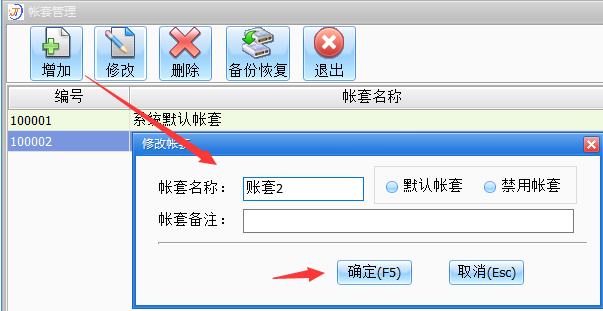
添加账套使用,相当于您有多套单机版软件,一个账套管理一家公司的账本,当您登陆软件的页面上就可以选择对应的账套来管理,账套之间的数据是独立分开的,不会相互影响,可以在一台电脑上管理多家公司的账本。
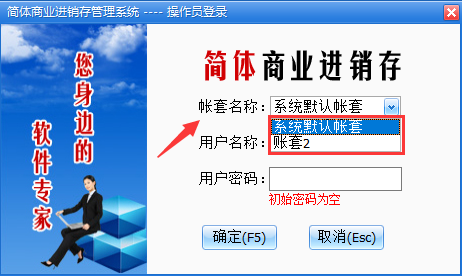
9、系统设置——数据备份
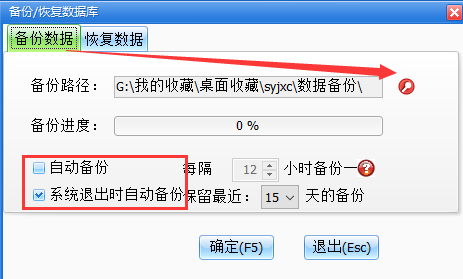
软件支持数据备份的功能,当软件出现任何情况的时候,都可以重新安装软件,恢复 备份文件,软件里面所有的数据都能恢复回来,避免误操作导致的软件丢失的风险。
备份路径:指您的备份文件需要放在电脑某一个文件夹里面,选择好路径,勾选对应的备份方式,那么就会自动对软件数据进行备份。
10、系统设置——期初建账
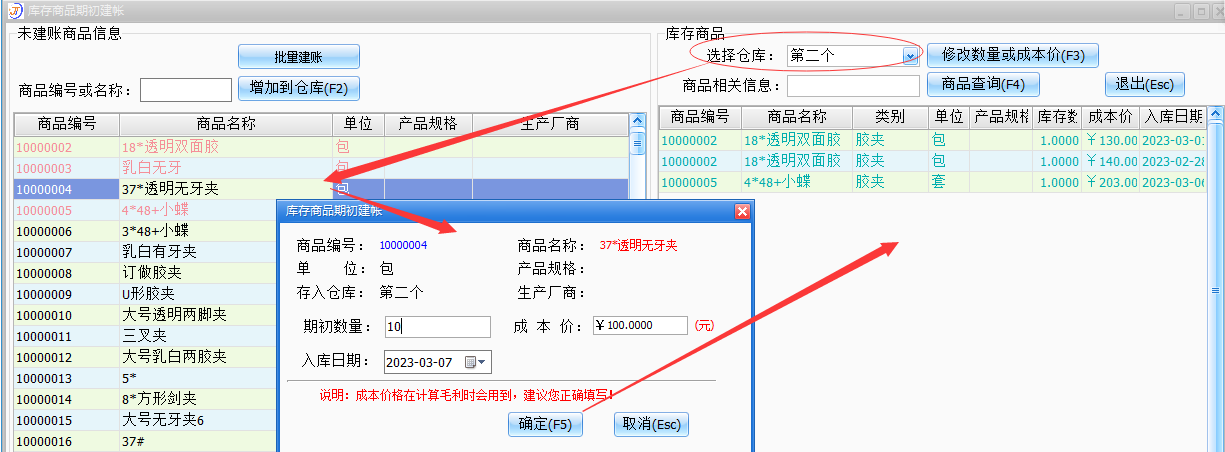
软件是支持多个仓库管理的,当我们其他仓库也存在有这个商品的时候,就可以在期初建账先选择对应的仓库,然后在页面的左侧选择商品,就会出现期初建账的信息录入栏,输入期初库存数量、成本价、入库的批次,点击确定,就建立了其他仓库的库存。
对应的仓库在没有发生单据业务的情况,可以在界面的右侧栏,直接选择仓库后选择商品,鼠标右键,修改商品的数量和成本价。
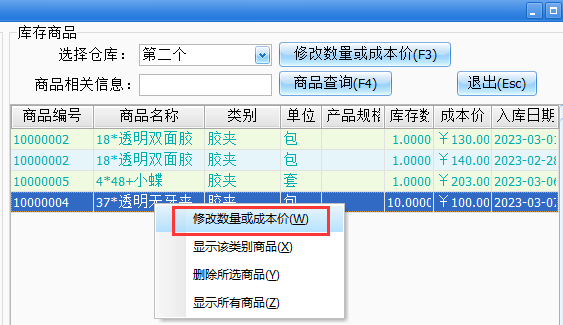
以上是系统设置版块所有的功能介绍以及基本信息的录入,当我们建立这些信息录入好之后,我们就可以去操作商品实际出入库管理。
------系统设置完结------
11、入库管理——采购进货
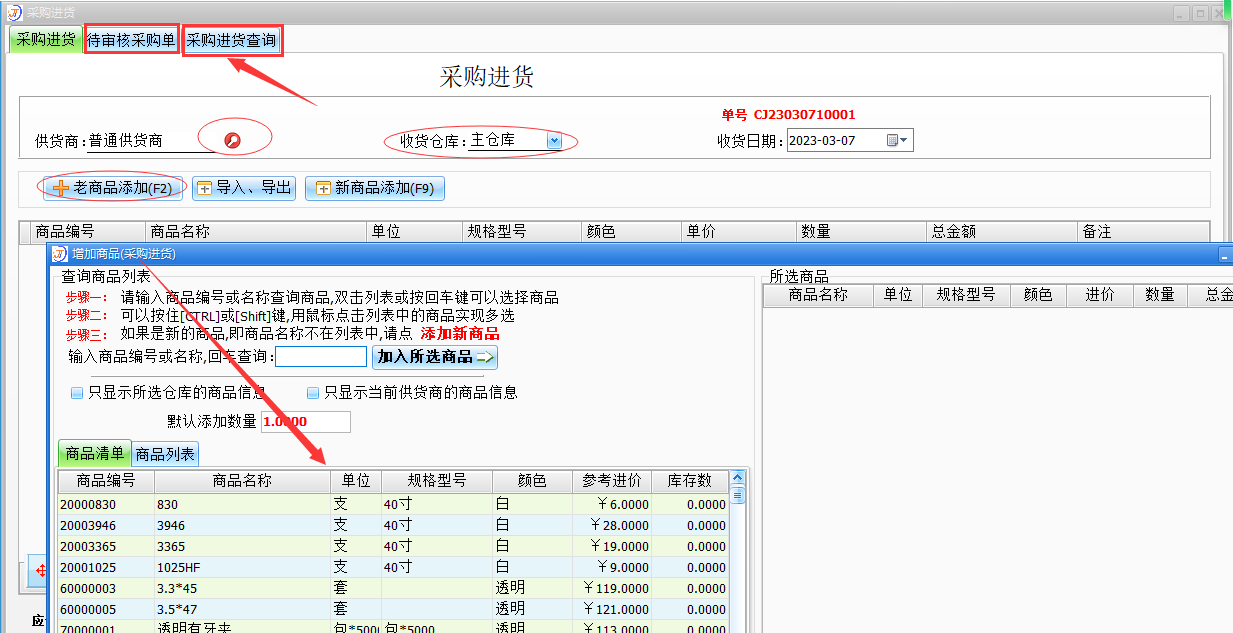
采购进货单界面选择对应的供货商、收货仓库、开单日期
点击老商品添加,双击选择好需要采购的商品,输入商品采购单价和数量
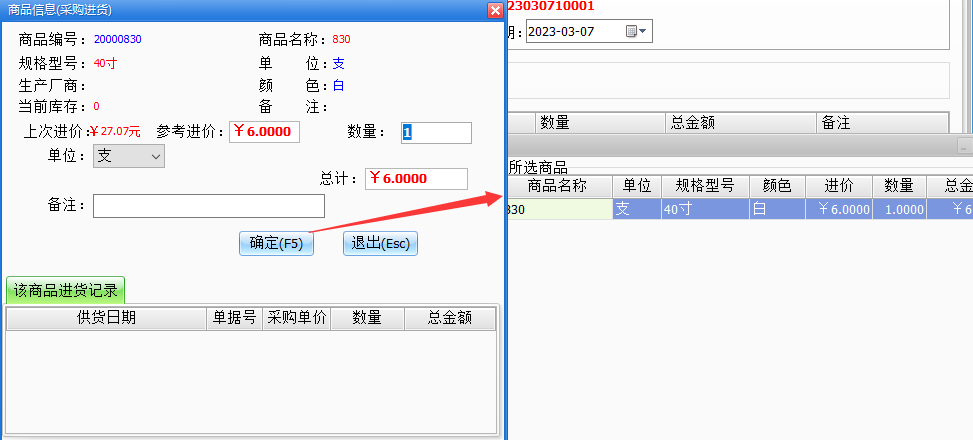
点击确定保存,保存的单据会在在待审核界面,找到对应的单据鼠标右键,单据审核。审核之后的单据在采购进货查询里面,那么该单据就入库完成,相对应商品的库存就增加了。
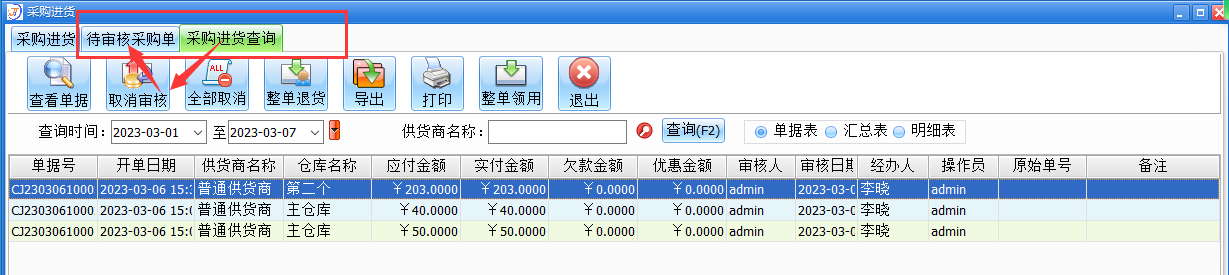
采购进货——采购进货查询,找到对应的单据取消审核,取消审核的单据会回到待审核采购单,待审核界面可以对单据进行修改,或者待审核采购单页面下方添加,修改,删除商品等操作。
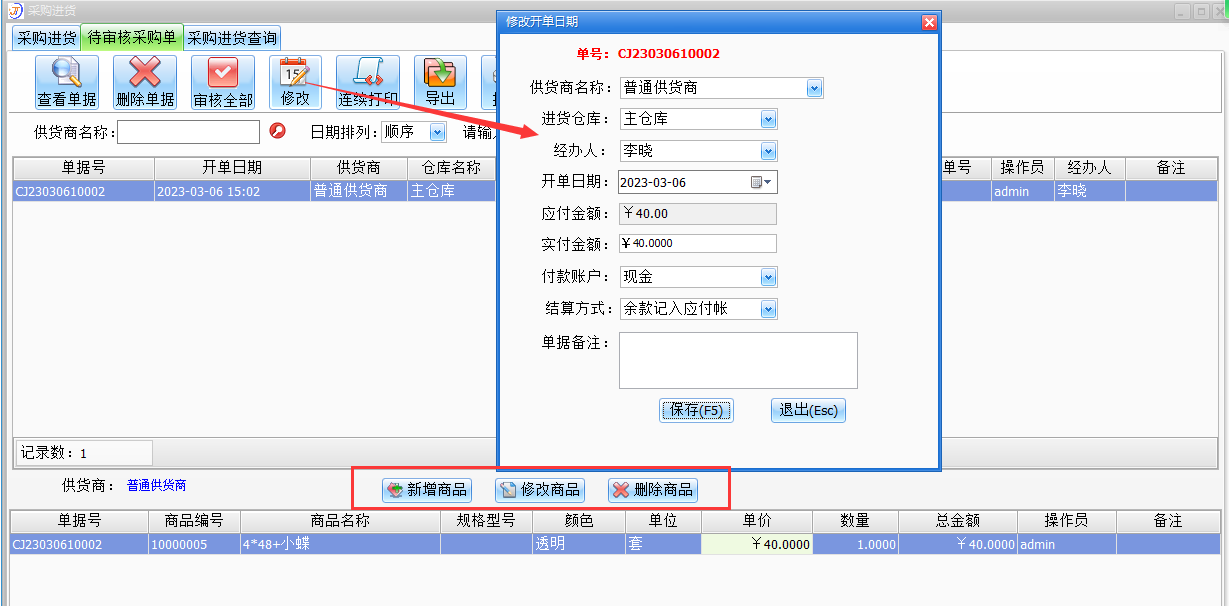
入库流程:保存单据——待审核审核单据——采购进货查询
修改单据:采购进货查询取消审核——待审核界面修改单据
(采购退货操作步骤一致,不再详细描述)
做了采购退货之后,相当于是之前采购的货物退回给供应商,仓库的库存就会随之减少。(采购进货是货物从供应商进入到我们仓库,采购退货是从我们仓库退回到供应商手上,两者是相反逻辑)
12、入库管理——生产入库
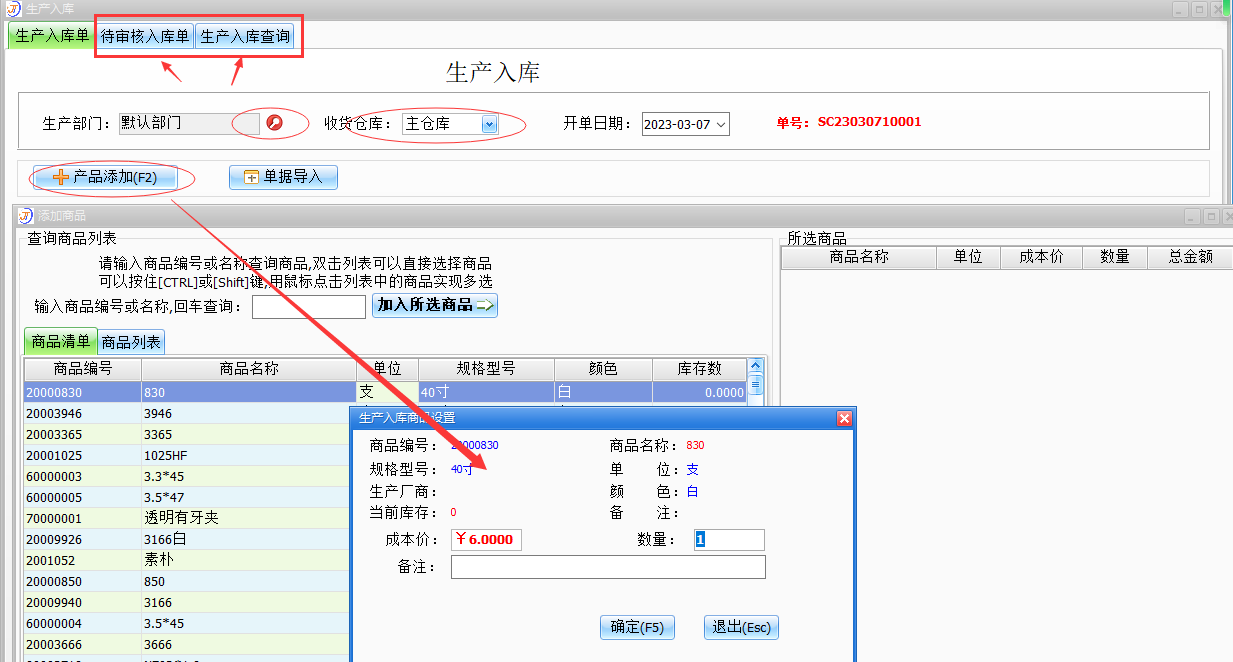
生产入库单界面选择对应的部门、收货仓库、开单日期
点击产品添加,双击选择好需要生产的商品,输入商品生产成本和数量。
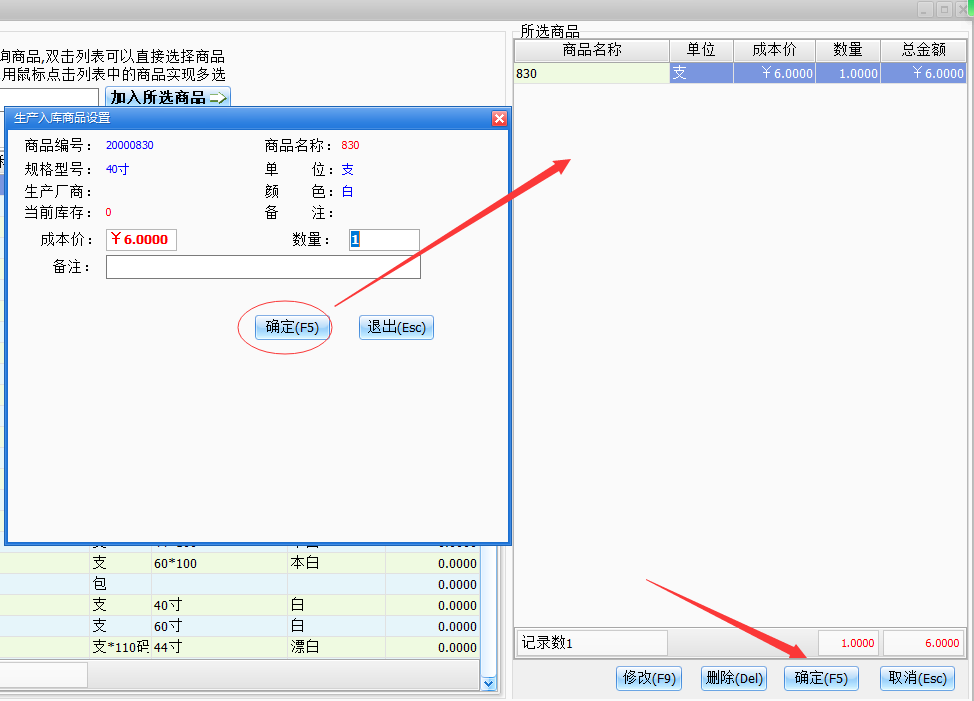
点击确定保存,保存的单据会在在待审核入库界面,找到对应的单据鼠标右键,单据审核。审核之后的单据在生产入库查询里面,那么该单据就入库完成,相对应商品的库存就增加了。
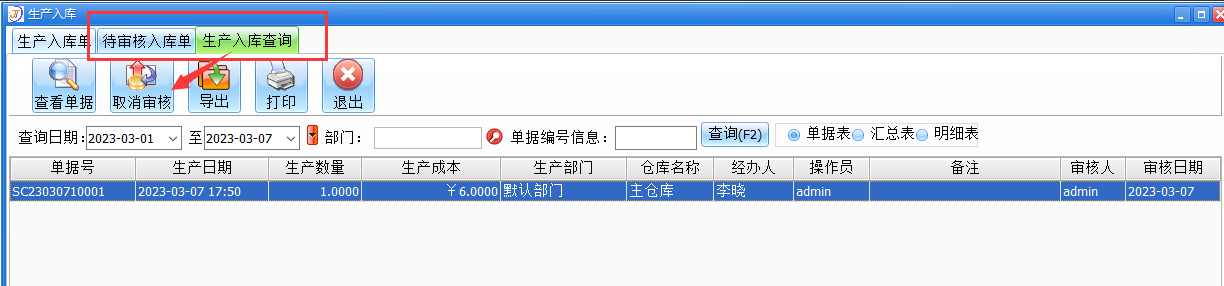
生产入库——生产入库查询,找到对应的单据取消审核,取消审核的单据会回到待审核入库单,待审核界面可以对单据进行修改,或者待审核入库单页面下方添加,修改,删除商品等操作。
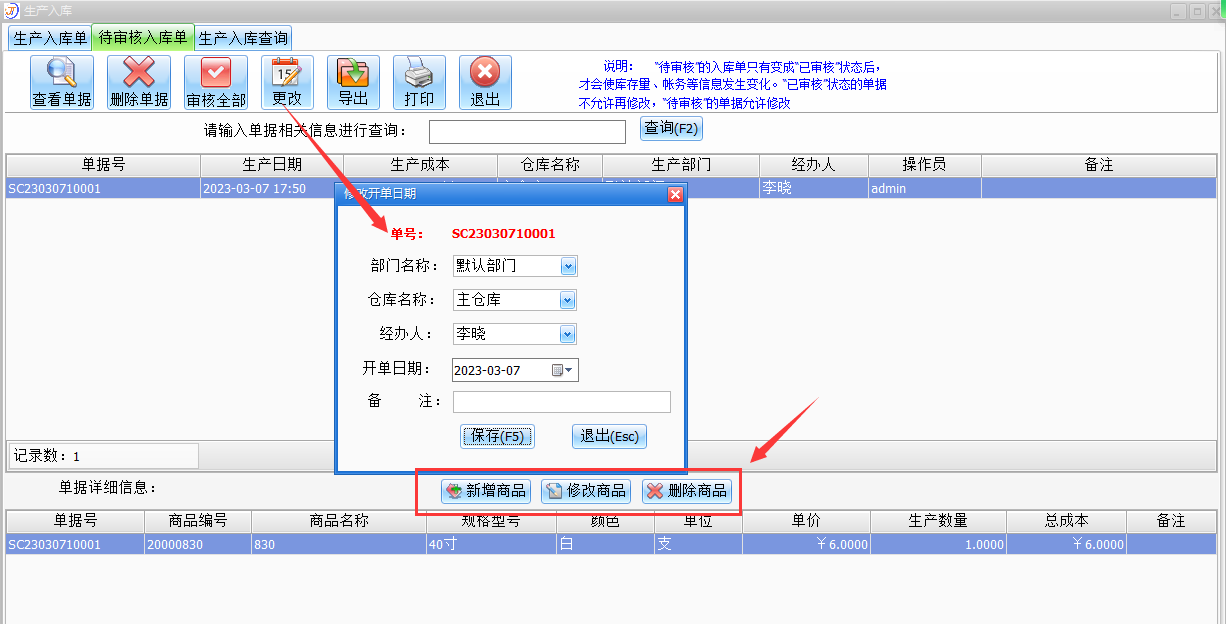
入库流程:保存单据——待审核入库单——生产入库查询
修改单据:生产入库查询取消审核——待审核界面修改单据
(生产退回操作步骤一致,不再详细描述)
做了生产退回单据之后,相当于是之前生产的货物退回给生产部门,仓库的库存就会随之减少。(只有做了生产入库的商品,才可以在生产退回界面添加商品做单,两者是互相关联的)
13、入库管理——入库统计、退货统计
入库统计:指您的采购进货单、生产入库单的数据统计
退货统计:指您的采购退货单、生产退回单的数据统计
------入库管理完结------
14、出库管理——商品销售
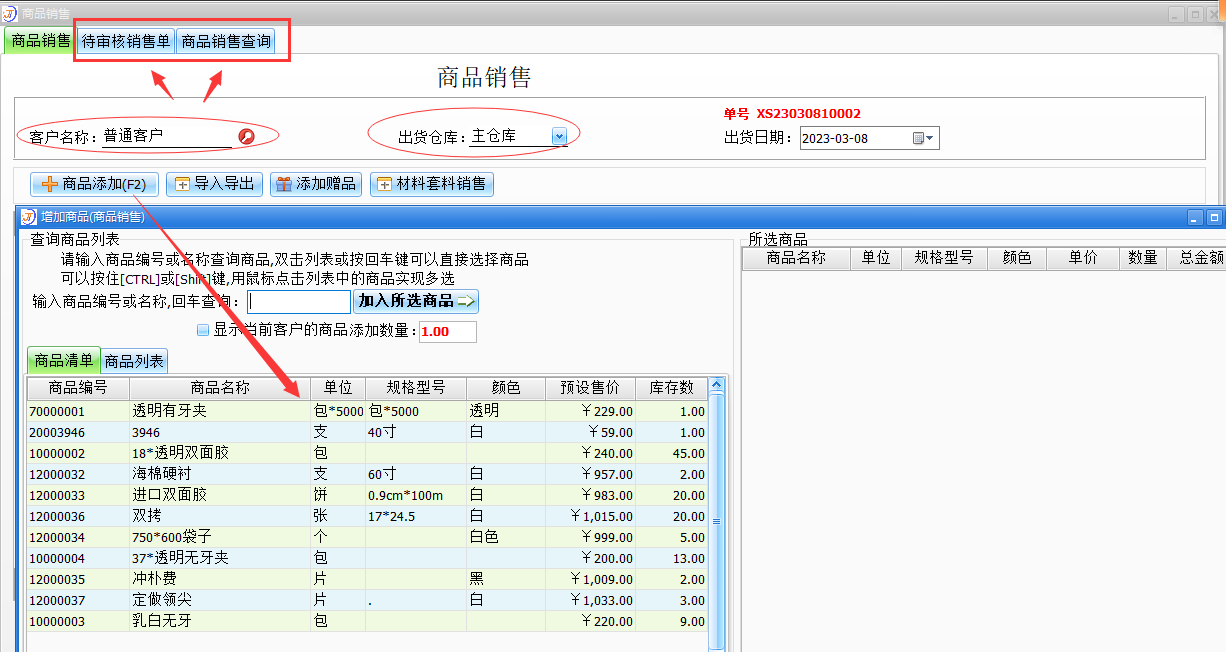
商品销售单界面选择对应的客户、销售仓库、开单日期
点击商品添加,双击选择好需要销售的商品,输入商品销售单价、成本批次和数量
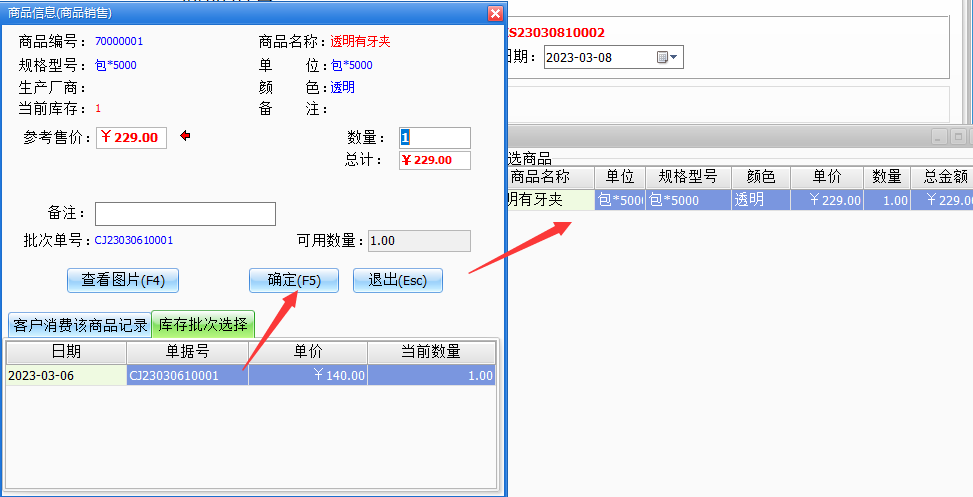
点击确定保存,保存的单据会在待审核界面,找到对应的单据鼠标右键,单据审核。审核之后的单据在商品销售查询里面,那么该单据就出库完成,相对应商品的库存就减少了。

商品销售——商品销售查询,找到对应的单据取消审核,取消审核的单据会回到待审核销售单,待审核界面可以对单据进行修改,或者待审核销售单页面下方添加,修改,删除商品等操作。
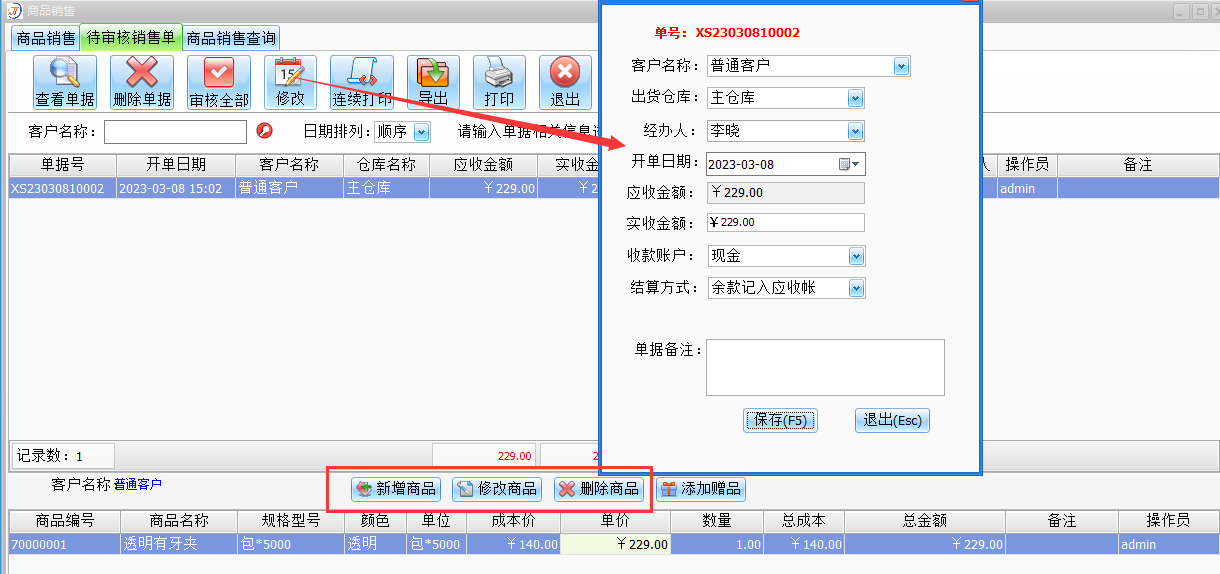
出库流程:保存单据—待审核页面审核单据—商品销售查询
修改单据:商品销售查询取消审核——待审核界面修改单据
(销售退货操作步骤一致,不再详细描述)
做了销售退货之后,相当于是之前购买过的货物,客户退回来给您,商品库存退回到仓库,此时库存是增加的(商品销售是仓库出库给客户,销售退货是从客户手中退回到仓库,两者是相反逻辑)
15、出库管理——部门领用
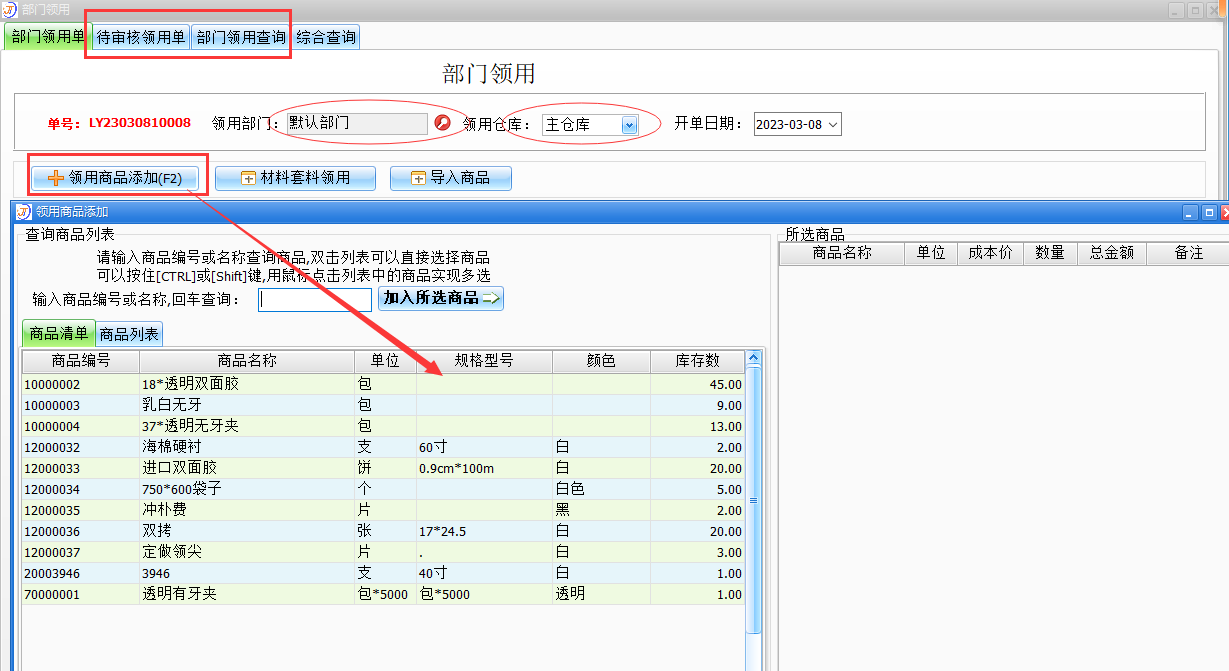
部门领用单界面选择对应的部门、领用仓库、开单日期
点击产品添加,双击选择好需要生产的商品,输入商品领用成本和数量。
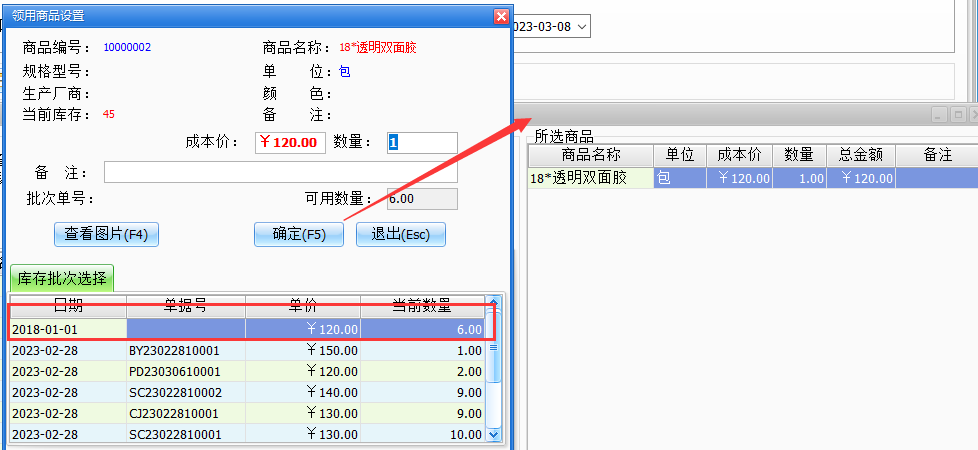
点击确定保存,保存的单据会在在待审核领用单界面,找到对应的单据鼠标右键,单据审核。审核之后的单据在部门领用查询里面,那么该单据就出库完成,相对应商品的库存就减少了。

部门领用——部门领用查询,找到对应的单据取消审核,取消审核的单据会回到待审核领用单,待审核界面可以对单据进行修改,或者待审核领用单页面下方添加,修改,删除商品等操作。
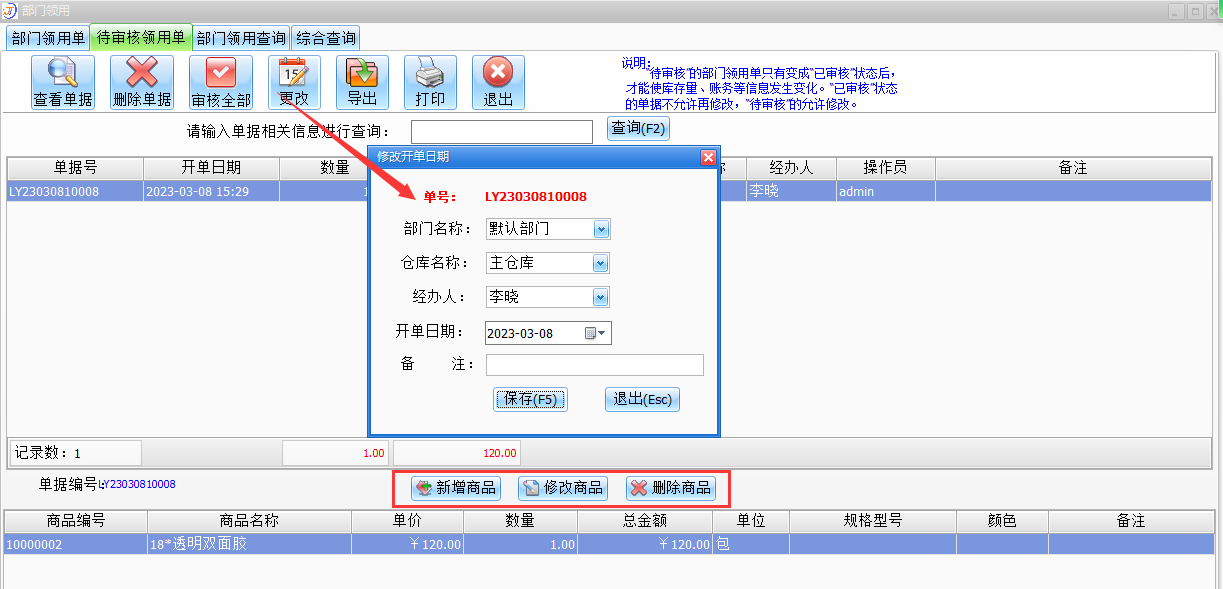
出库流程:保存单据——待审核领用单——部门领用查询
修改单据:部门领用查询取消审核——待审核界面修改单据
(部门退回操作步骤一致,不再详细描述)
做了部门退回单据之后,相当于是之前领用的货物退回给部门,仓库的库存就会随之增加。(只有做了部门领用的商品,才可以在部门退回界面添加商品做单,两者是互相关联的)
16、出库管理——出库统计、退库统计
入库统计:指您的商品销售单、部门领用单的数据统计
退库统计:指您的销售退货单、部门退回单的数据统计
------出库管理完结------
17、库存管理——库存调拨
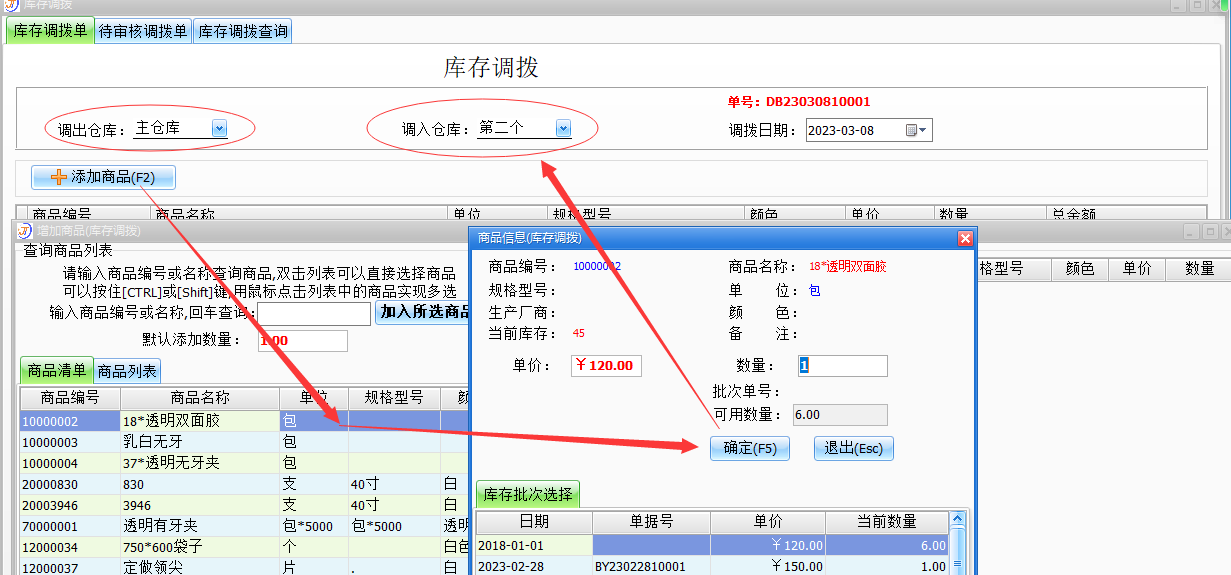
库存调拨:主要针对仓库之间的库存调动,A仓库的商品库存需要调拨到B仓库里面,那么在界面上选择好调出与调入的仓库,点击添加商品做单,选择对应的成本批次,点击确定保存,审核单据之后,A仓库减少库存,B仓库增加库存。
(库存调拨查询取消审核,可以回到待审核界面修改单据)
18、库存管理——报损报溢
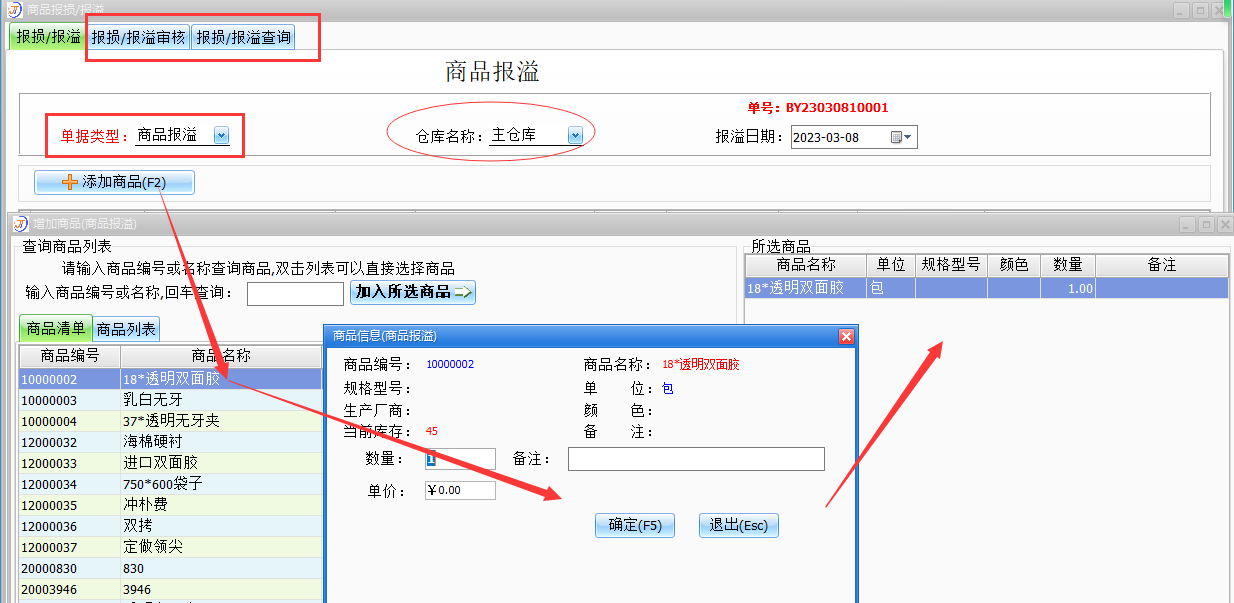
页面选择好单据类型(商品报损或者商品报溢)
选择好仓库,添加需要报溢的商品,输入数量和单价点击确定保存单据,保存好的单据会在左上角的待审核界面,找到对应的单据鼠标右键,单据审核。审核之后的单据在报损报溢用查询里面。
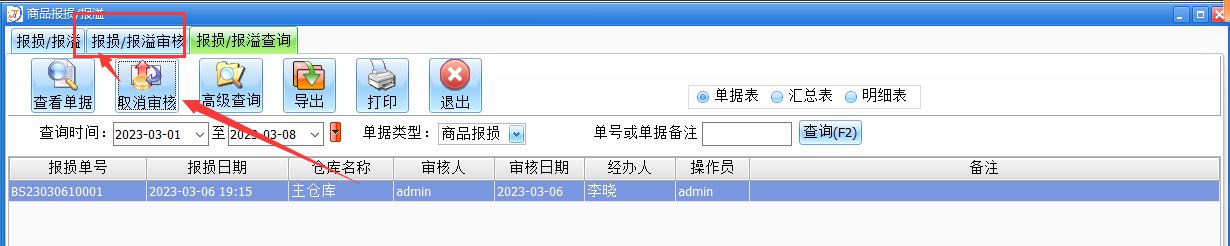
报损报溢——报损报溢查询,找到对应的单据取消审核,取消审核的单据会回到报损/报溢审核,待审核界面可以对单据进行修改,或者待审核领用单页面下方添加,修改,删除商品等操作。
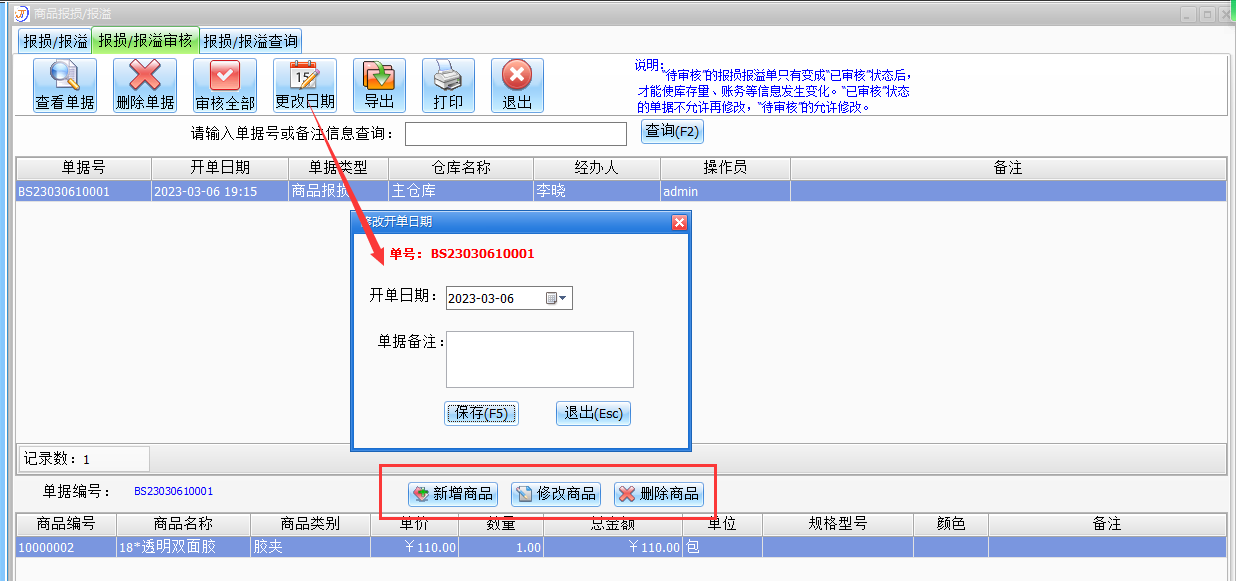
(商品报损操作步骤一致,不再详细描述,单据类型选择好即可,报溢是增加库存,报损是减少库存,可以通过报损报溢的方式来调整商品的库存数)
19、库存管理——库存盘点
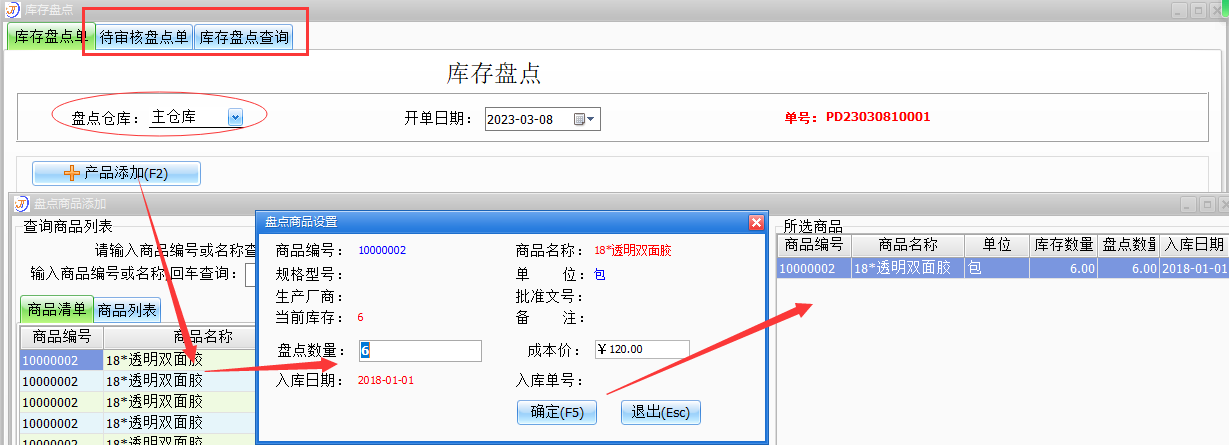
界面选择对应的仓库、开单日期,点击产品添加,双击选择好需要盘点的商品,输入盘点数量和成本价
实盘数输入您正确的库存,保存审核后库存就按实盘数显示
例如您商品A盘点库存,原来是1的,那么输入实盘数是2,保存审核后,那么您商品A就按2显示库存了
保存的单据会在在待审核盘点单界面,找到对应的单据鼠标右键,单据审核。审核之后的单据在库存盘点查询里面,那么该单据就完成,审核后库存就按实盘数显示了。
盘点单功能一般运用在年底清算仓库的库存数时才需要操作,日常对仓库的库存调整时,使用报损报溢的方式来调整库存数即可
------库存管理完结------
20、统计报表——进销存明细
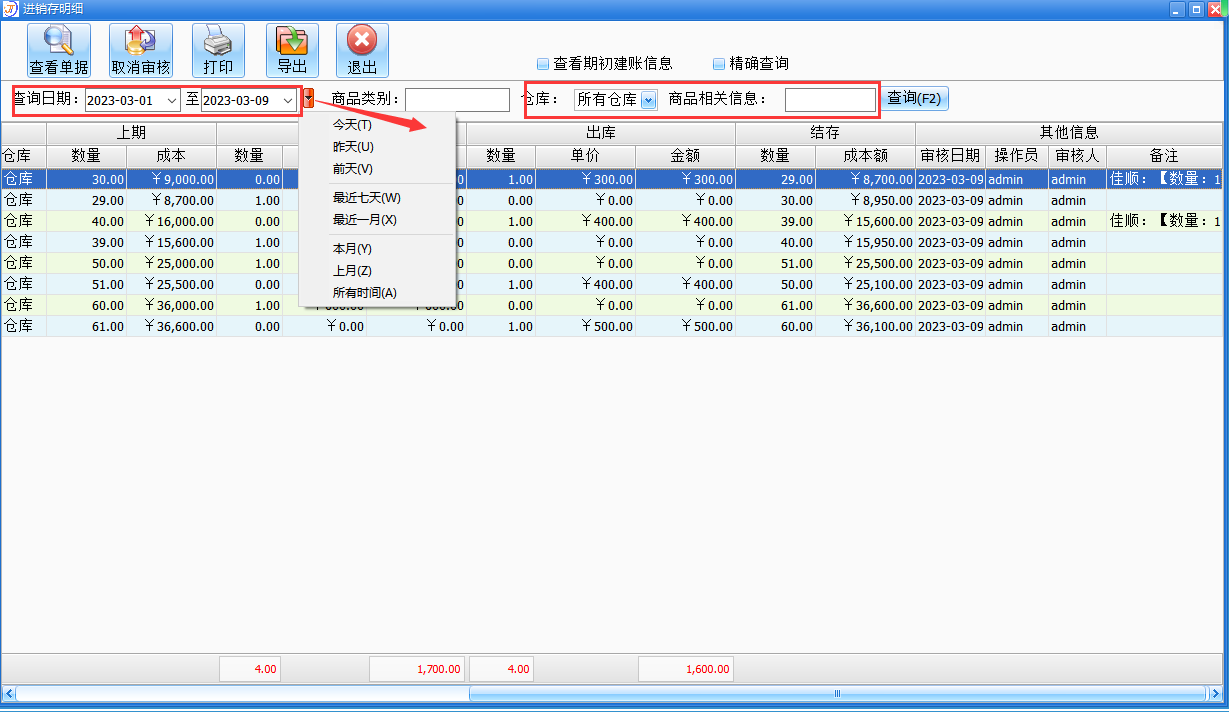
在明细表中调整对应的时间日期,输入商品的信息(查询所有时间选择为所有时间,避免做单日期的错误而查询不到商品明细),进销存明细是商品所有的出入库记录的明细,反馈出商品从头到尾的业务往来。
21、统计报表——进销存汇总
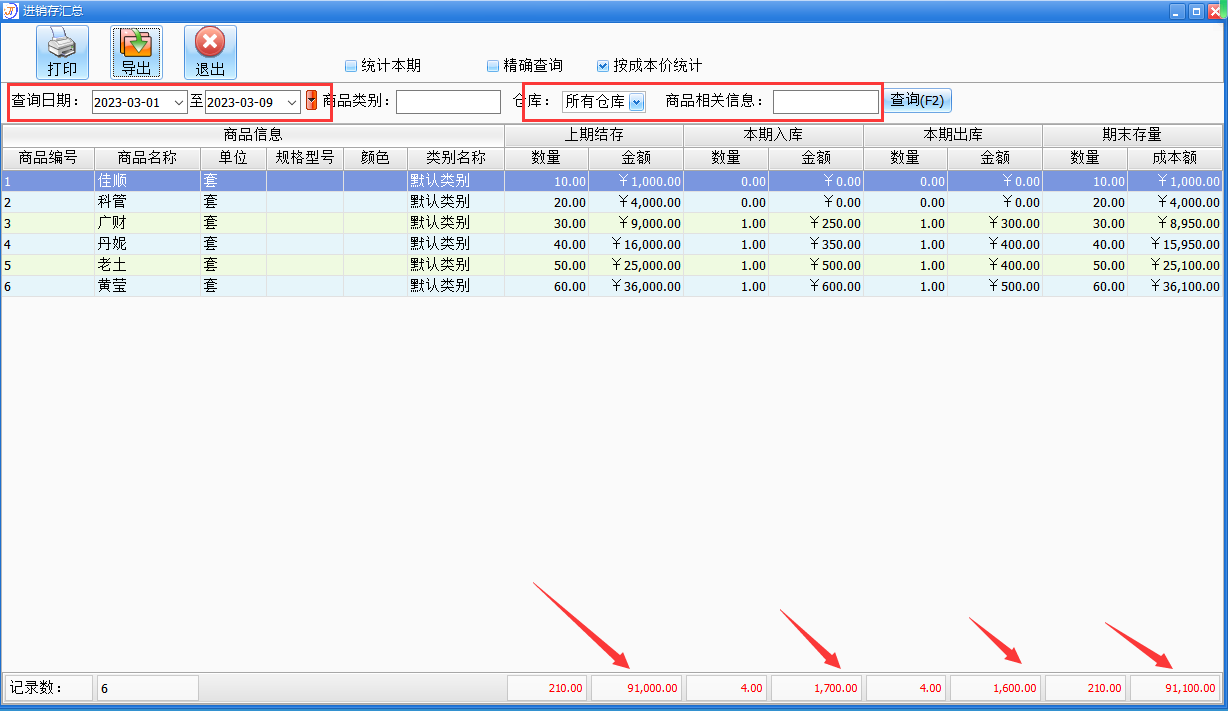
汇总表是根据进销存明细记录汇总成的数据情况,反馈我们商品合计发生的入库数、出库数、结存数。(列表上方勾选统计本期指在查询时间段发生过业务的商品才能统计在内,没有勾选会显示全部商品的汇总,包含没有发生过业务的商品)。
22、统计报表——发货成本
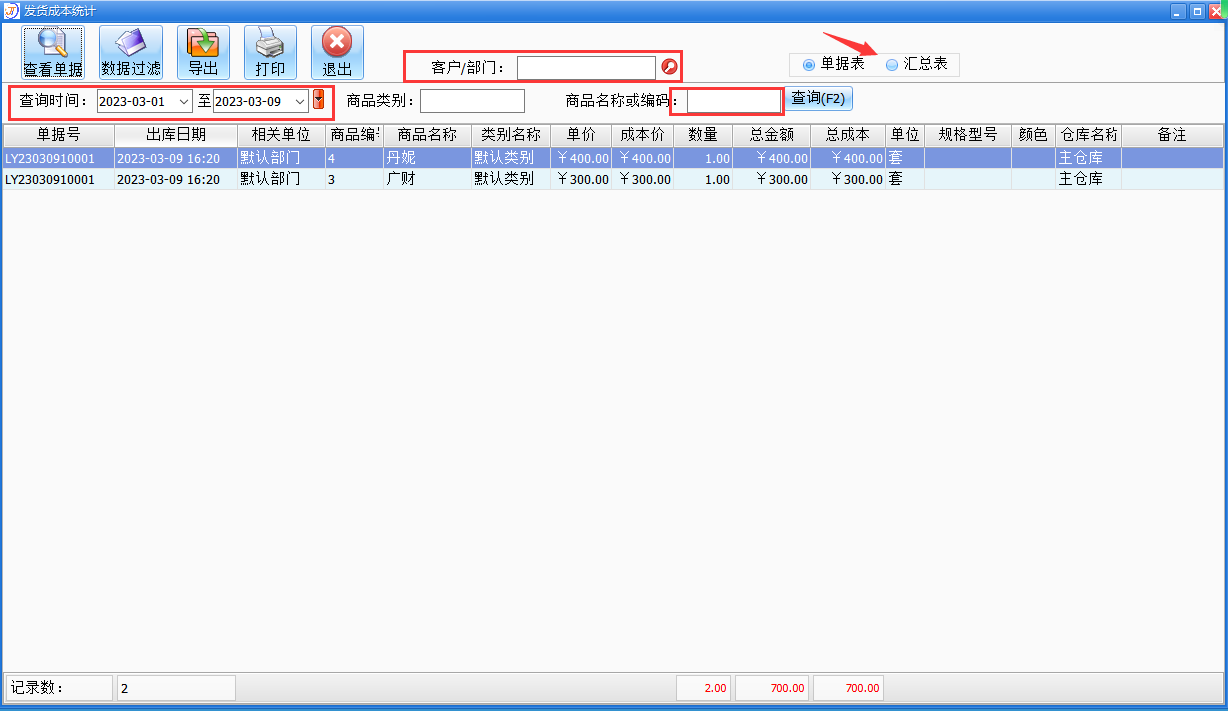
选择对应的日期,选择客户或者部门,或者是单独的商品编号,查看商品出库的成本详细数据情况。
23、统计报表——销售毛利
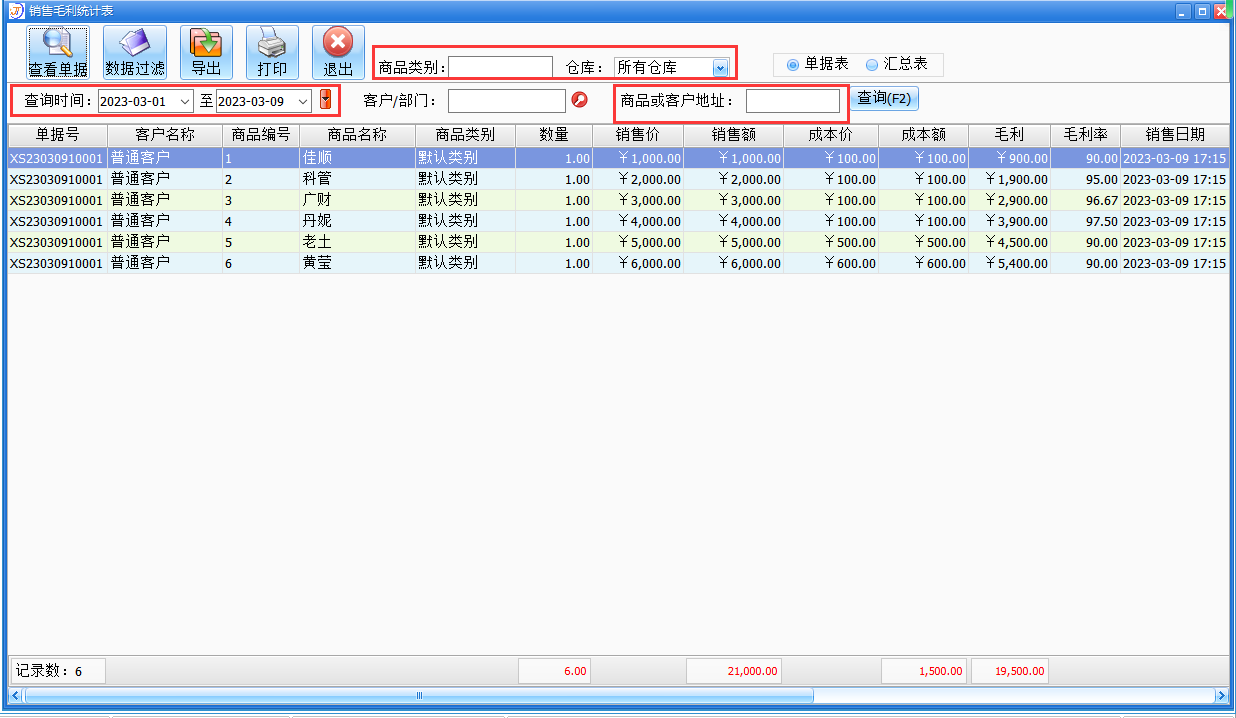
选择对应的日期,选择客户或者部门,或者是单独的商品、客户地址,查看商品销售的利润、毛利详细数据情况。
24、统计报表——收货对账单、发货对账单
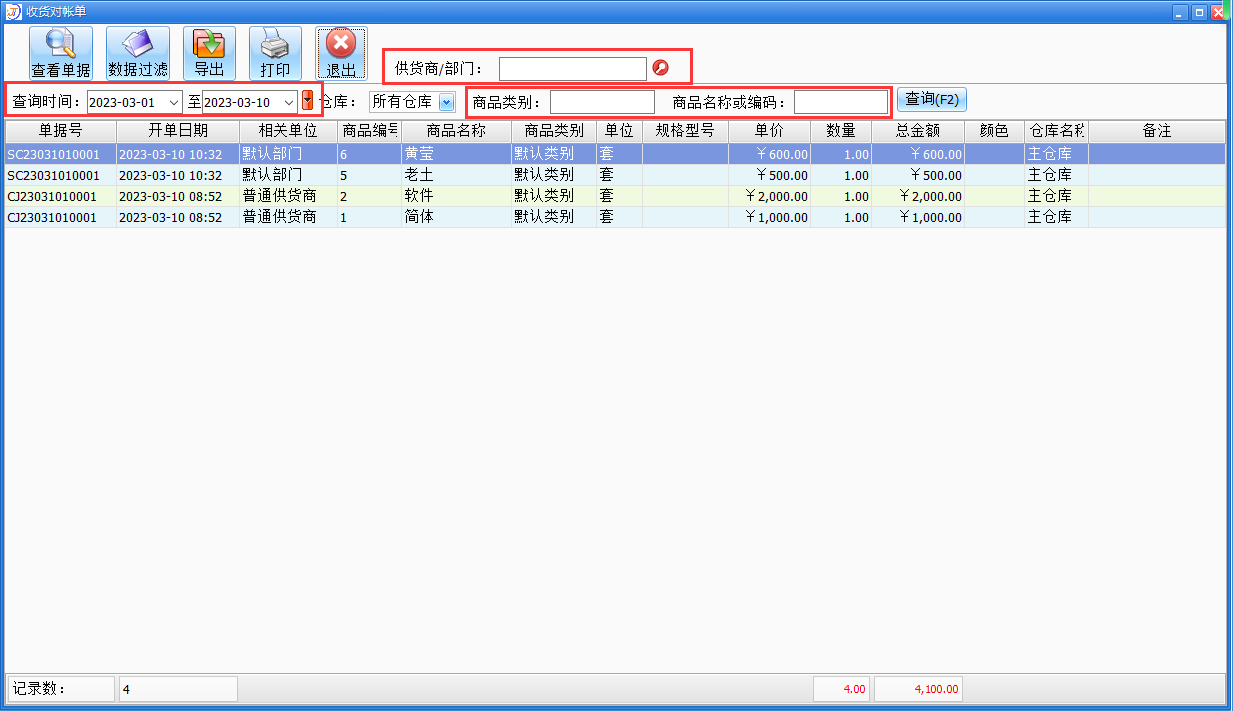
选择对应的日期,对应的仓库,商品名称或者是编号,查看
供应商或者是部门的发货账单,对数据进行对账,发货对账单(客户对账)与收货对账单(供应商对账)。
------统计报表完结------
25、应收登记、收款登记、应收帐表(客户)

应收登记:指您在没有使用软件之前,您的客户存在欠款,您使用软件后,需要录入在软件进行统计。(客户初期欠款)

收款登记:指您这边收到了客户的款,您这边需录入登记,选择对应客户进行收款登记,那么审核后,客户的欠款就会在应收帐表详细显示详细的交易流水。

应收帐表:在往来账款里面应收帐表里面可以看到客户欠您的款,以及客户付款后的应收帐表会详细显示的
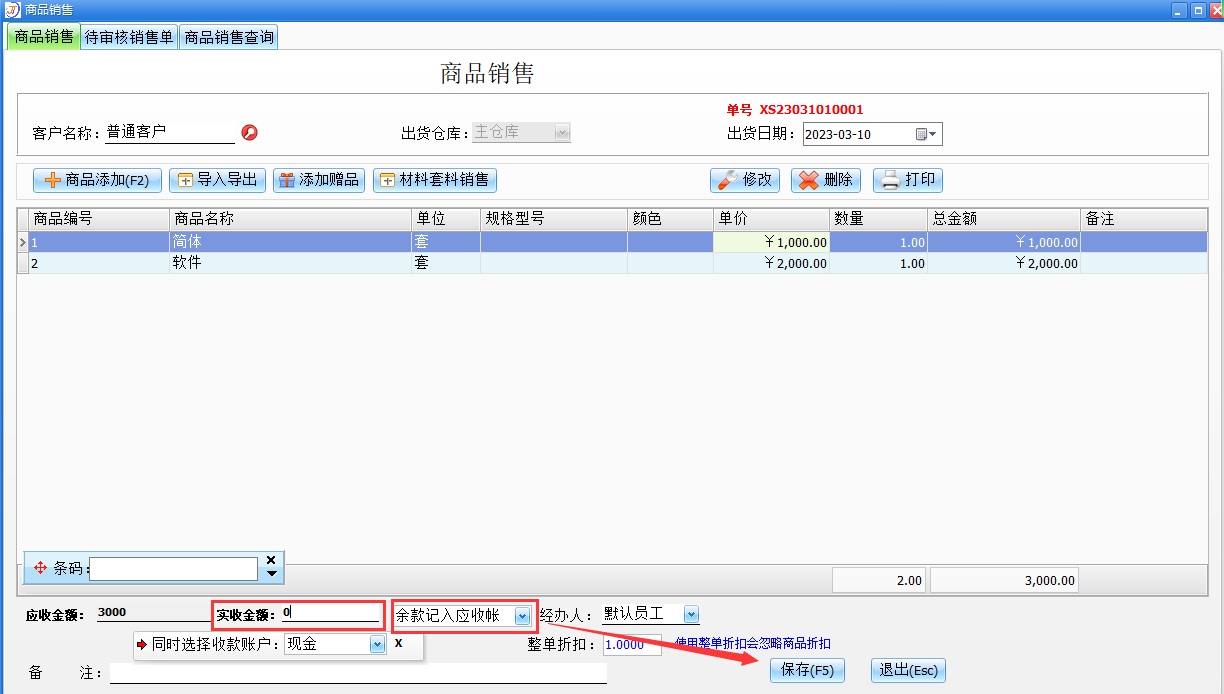
例如;您销售3000元的商品,如果客户不是当时付款的,在销售单里面实收款位置输入0,选择余款计入应收帐,保存审核后,在往来账款里面 应收帐表里面可以看到客户欠您的款,如果后面客户付款了,您做收款登记,那么应收帐表会详细显示的
26、应付登记、付款登记、应付账表(供应商)

应付登记:指您在没有使用软件之前,您还有欠供应商的货款,您使用软件后,需要录入在软件进行统计。(供应商初期应付)

付款登记:指您这边付款给供应商,您这边需录入登记,选择对应供应商进行付款登记,那么审核后,您欠供应商的款就会在应付帐表详细显示详细的交易流水。
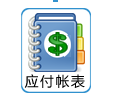
应付帐表:在往来账款里面应付帐表里面可以看到您欠供应商的款,以及您在付款后的应收帐表会详细显示的
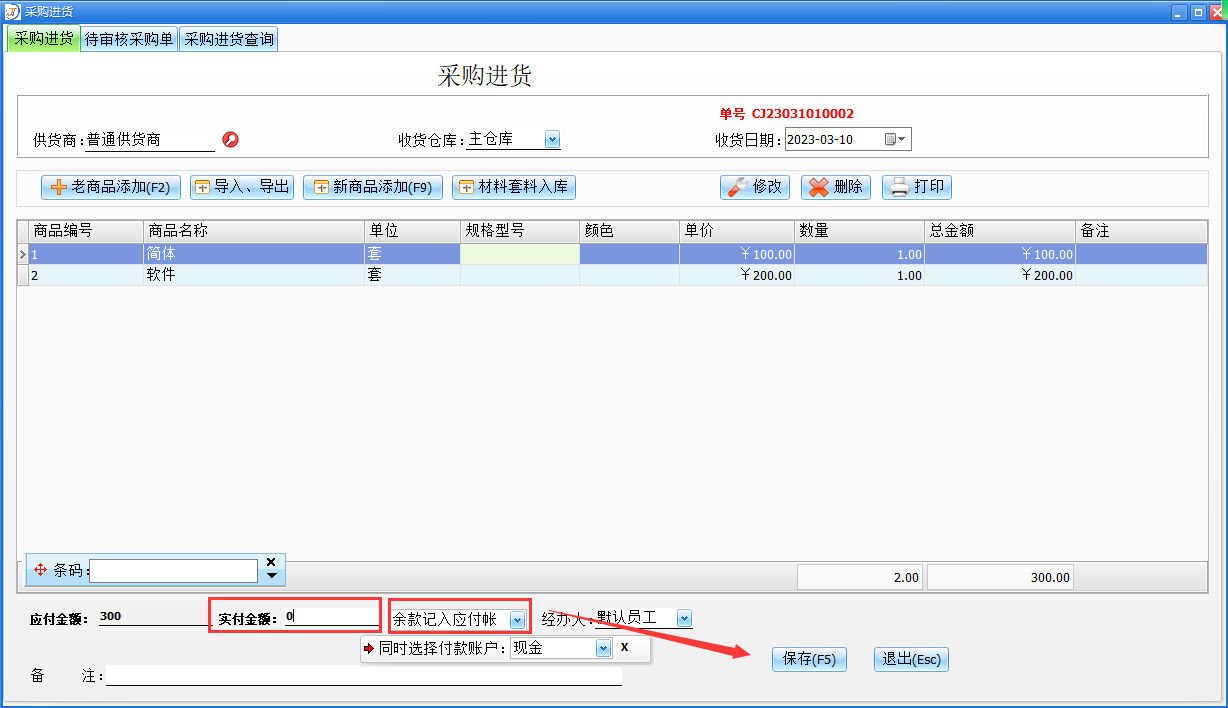
您好,例如;您采购300元的商品,如果您不是当时付款的,在采购单里面实付款位置输入0,选择余款计入应付帐,保存审核后,在往来账款里面应付帐表里面可以看到您欠供应商的款,如果后面您付款了,您做付款登记,那么应付帐表会详细显示的
如果您现在刚使用软件是您以前欠款的,您往来账款里面做应付登记,备注下
27、往来账款——现金银行
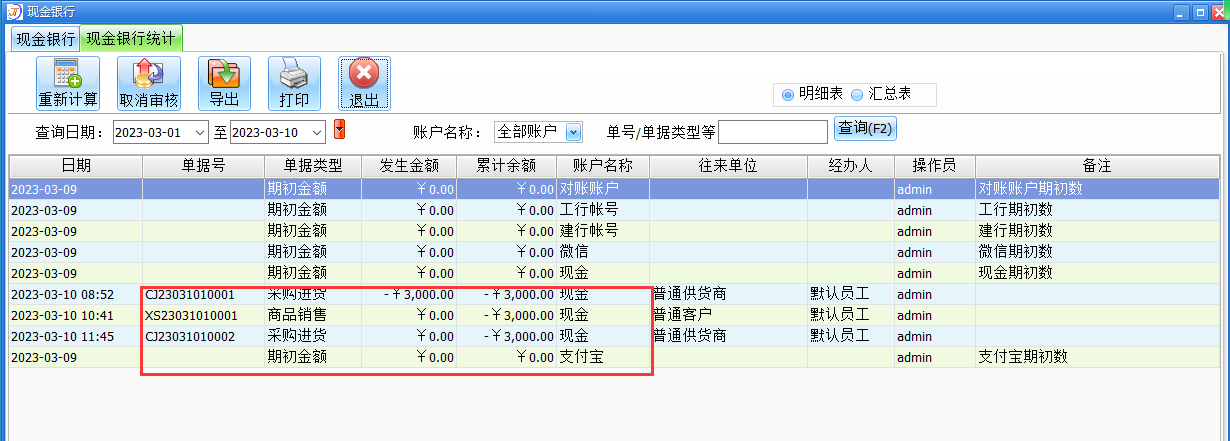
现金银行主要作用于当采购进货或商品销售,我们可以选择某一个账户进行付款或者收款(如建行账户,现金账户,微信账户,支付宝账户等)采购或销售单审核之后,那么这个单据涉及到收付款就会在现金统计(费用及收入涉及收付款账户也会计入在现金银行里面)
28、往来账款——费用及收入
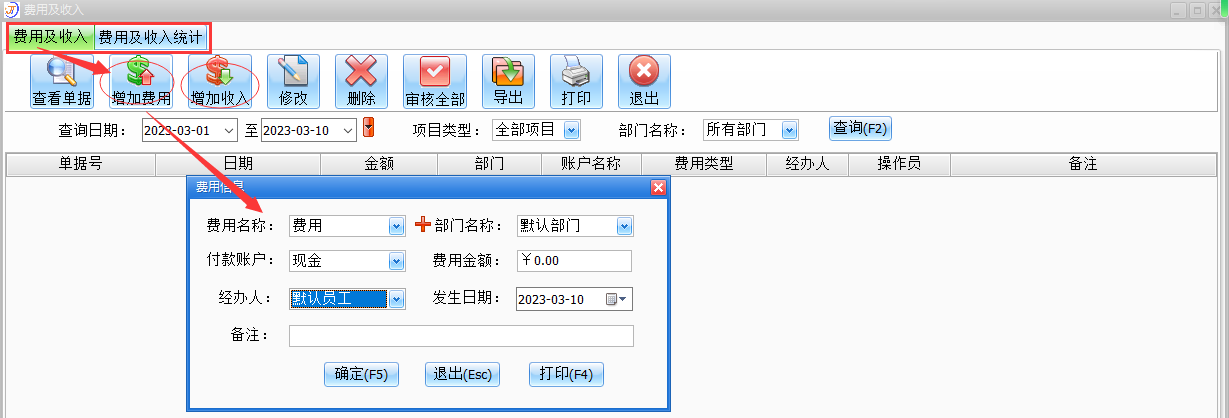
点击左上角的费用及收入,选择增加费用或者增加收入,我们这里可以统计单据之外产生的额外的费用,例如我们的运费、水电费、出差费、租金费用等等,都可以统计在这里并选择对应的收付款账户,保存之后涉及到费用和收入都会计入在现金银行账户统计里面。
------往来账款完结------
--------------------------------------------------------------------------------------------------------------------------------------------
使用过程中有任何问题欢迎访问咨询官网:
客服热线:18664309698 13714493180
QQ: 441905939 1012574853
简体软件,管理新体验!
以理性的思维,构筑感性的精品!


